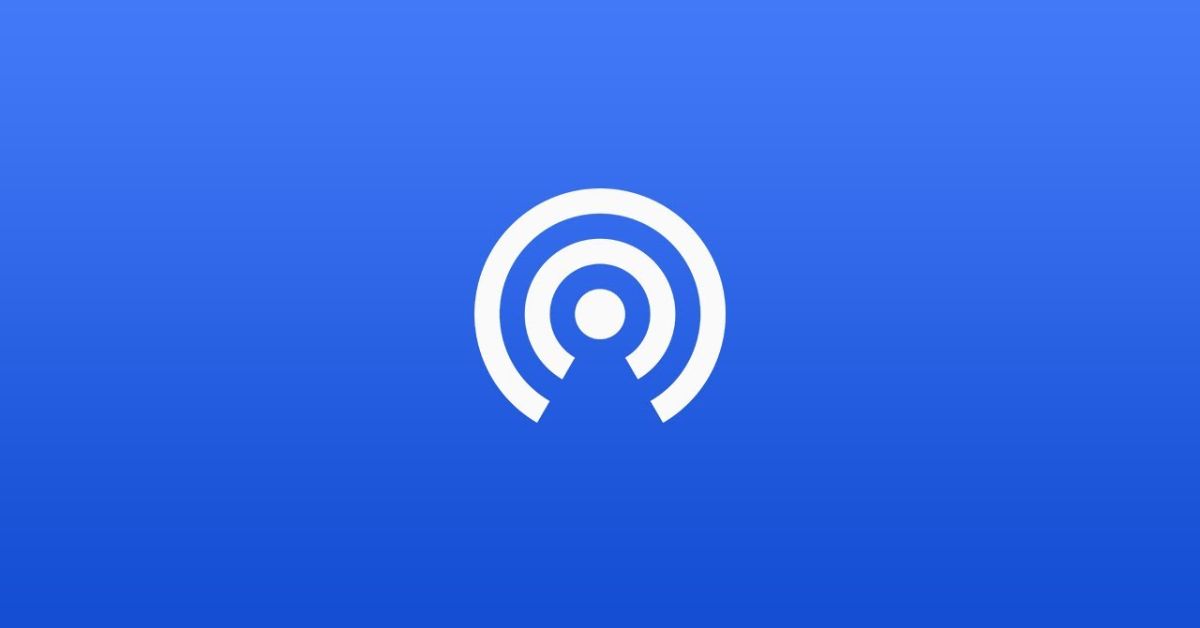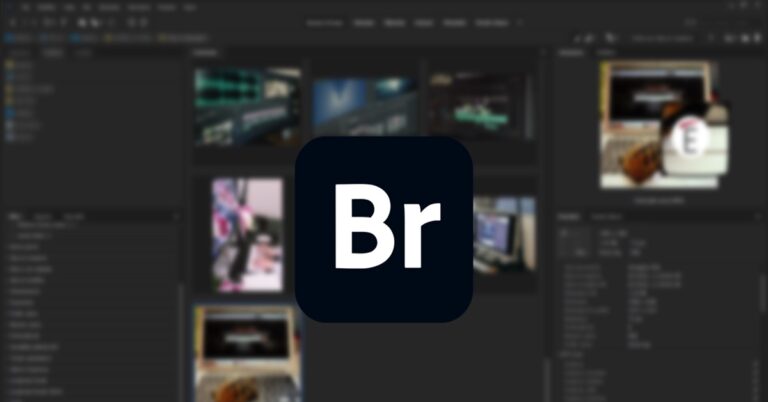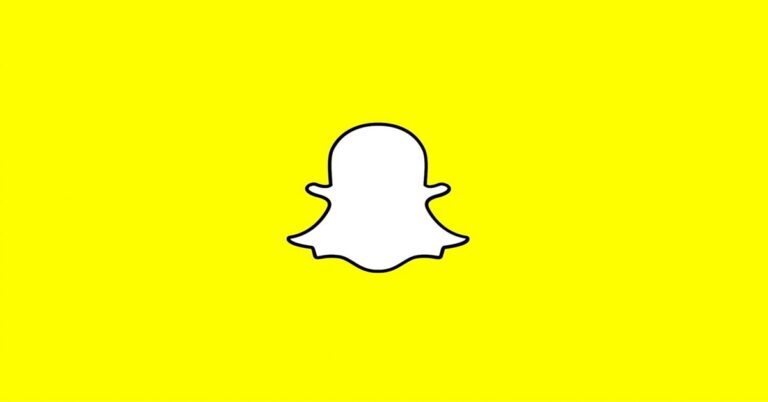Trong thời đại kỹ thuật số ngày nay, việc chia sẻ dữ liệu và tài liệu giữa các thiết bị và nền tảng khác nhau là một phần quan trọng của cuộc sống hàng ngày. Tuy nhiên, việc thực hiện điều này có thể trở nên phức tạp, đặc biệt khi bạn đối diện với sự không tương thích giữa các hệ điều hành hoặc các thiết bị khác nhau. Đó là khi Snapdrop xuất hiện như một giải pháp đơn giản, nhanh chóng và hiệu quả cho mọi người. Bài viết này sẽ hướng dẫn cho bạn một cách chi tiết nhất khi sử dụng Snapdrop.
Trước khi đi đến mục hướng dẫn sử dụng chi tiết, ta cùng điểm qua một vài thông tin cơ bản về dịch vụ trực tuyến này bạn nhé!
Snapdrop là gì?
Snapdrop là một dịch vụ trực tuyến cho phép bạn chuyển file giữa các thiết bị và nền tảng khác nhau bằng cách sử dụng trình duyệt web. Nó hoạt động trên nhiều hệ điều hành và nền tảng, bao gồm Android, iOS, Windows, macOS, Linux và bất kỳ hệ thống nào có trình duyệt web hỗ trợ các giao thức WebRTC và WebSockets. Dịch vụ này là một dự án mã nguồn mở, không yêu cầu đăng ký và sử dụng mã hóa TLS để đảm bảo tính bảo mật khi bạn chuyển file.
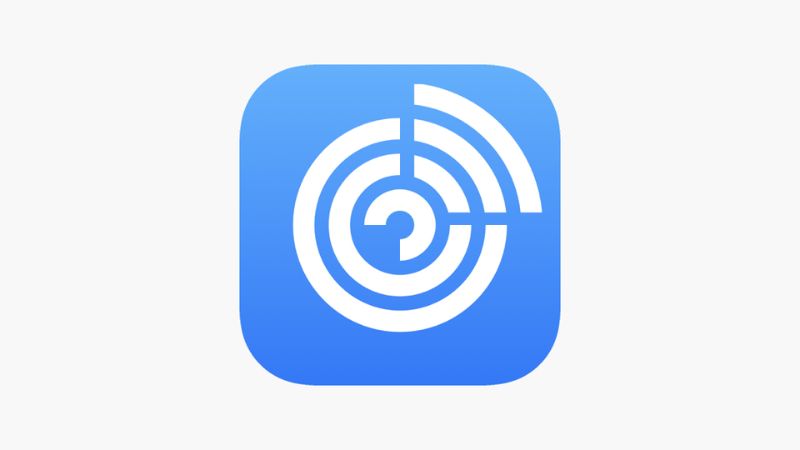
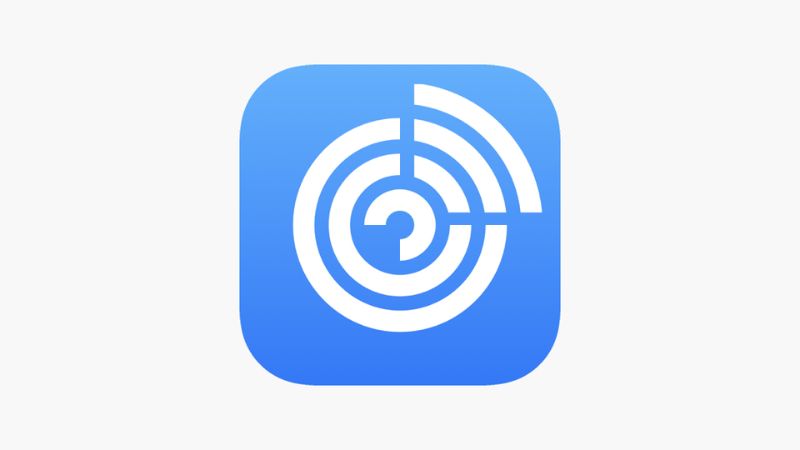
Dịch vụ này cho phép bạn gửi và nhận file giữa các thiết bị một cách nhanh chóng và dễ dàng. Nó không đòi hỏi việc cài đặt ứng dụng cụ thể trên thiết bị của bạn. Điều này làm cho nó trở thành một giải pháp tiện lợi cho việc chia sẻ file qua các nền tảng khác nhau mà không bị ràng buộc bởi các hệ sinh thái cụ thể của một nhà sản xuất hoặc hệ thống.
Snapdrop có gì nổi bật?
Không những chia sẻ dữ liệu nhanh chóng, dịch vụ này còn có nhiều điểm nổi bật mà ta cần tham khảo ngay bên dưới.
Chia sẻ đa nền tảng
Dịch vụ có thể hoạt động trên nhiều hệ điều hành và nền tảng khác nhau bao gồm Android, iOS, Windows, macOS và Linux. Điều này có nghĩa rằng bạn có thể chia sẻ file giữa các thiết bị và nền tảng khác nhau mà không gặp vấn đề về sự tương thích.
Không cần cài đặt ứng dụng
Bạn không cần phải cài đặt ứng dụng cụ thể trên thiết bị của mình để sử dụng Snapdrop. Thay vào đó, bạn chỉ cần trình duyệt web hỗ trợ WebRTC và WebSockets.
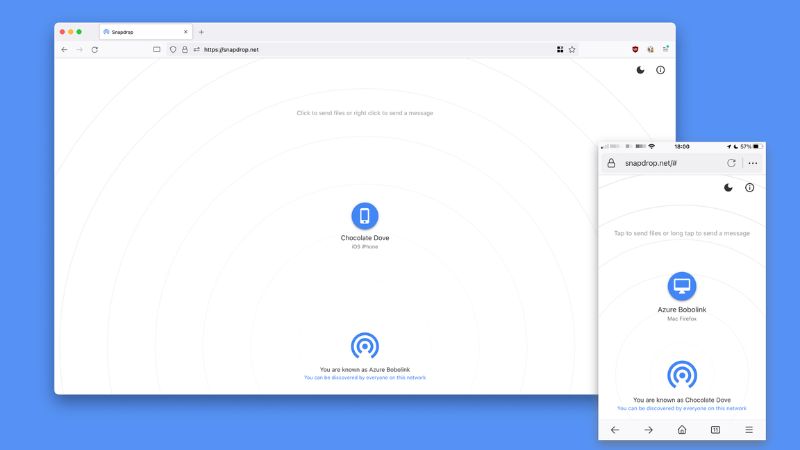
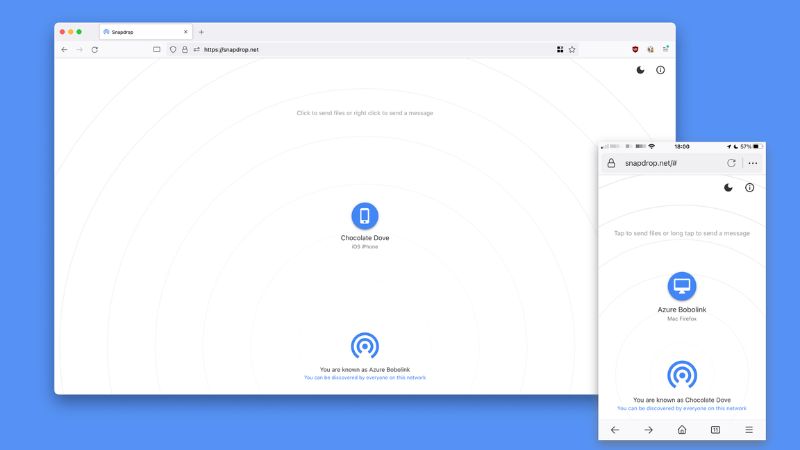
Mã nguồn mở và miễn phí
Snapdrop là một dự án mã nguồn mở và hoàn toàn miễn phí sử dụng, điều này giúp nó trở nên minh bạch và không đòi hỏi bất kỳ khoản phí nào.
Bảo mật với TLS mã hóa
Được sử dụng mã hóa TLS để đảm bảo tính an toàn khi bạn chia sẻ file. Điều này đảm bảo rằng thông tin của bạn được bảo vệ và không thể bị truy cập bởi bất kỳ ai khác trong quá trình chia sẻ.
Kết nối dựa trên mạng Wi-Fi
Dịch vụ này còn yêu cầu cả hai thiết bị nằm trong cùng một mạng Wi-Fi để kết nối và chia sẻ file. Điều này giúp tạo một kết nối nhanh chóng và ổn định.
Sử dụng Offline
Bạn có thể tạo một Progressive Web App (PWA) của Snapdrop để sử dụng dự án ngoại tuyến. Điều này rất hữu ích khi bạn không có kết nối internet và muốn chia sẻ file.
Giao diện dễ nhìn, dễ sử dụng
Giao diện của Snapdrop rất đơn giản và dễ sử dụng, giúp bạn chuyển file một cách nhanh chóng và thuận tiện. Nó được thiết kế với giao diện người dùng đơn giản và dễ sử dụng. Bạn chỉ cần mở trình duyệt web và truy cập trên cả thiết bị gửi và thiết bị nhận. Quá trình chia sẻ file trở nên rất dễ dàng và không đòi hỏi kiến thức kỹ thuật đặc biệt.
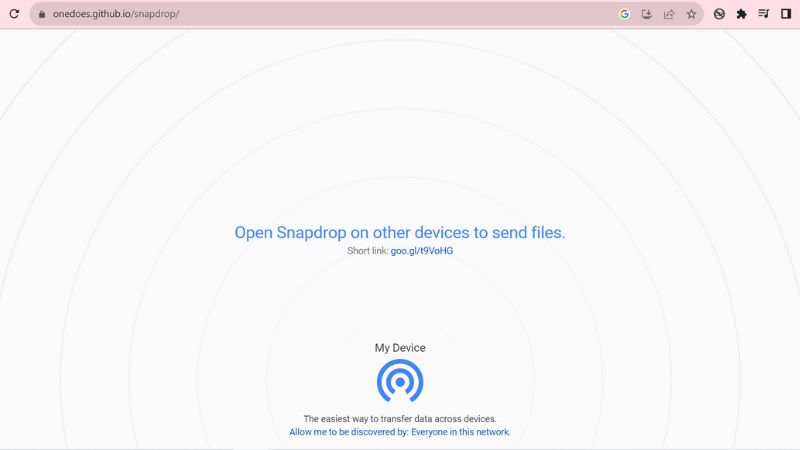
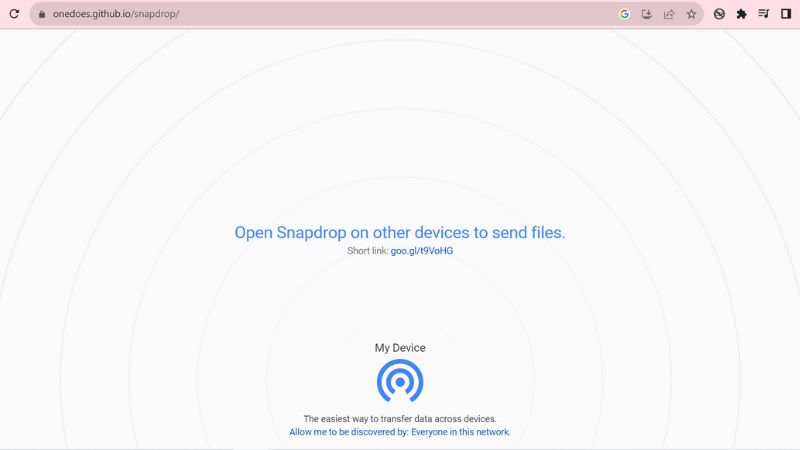
Tốc độ nhanh chóng
Loại dịch vụ này cho phép bạn chuyển file một cách nhanh chóng. Ngay cả khi bạn gửi các file lớn, quá trình này diễn ra một cách hiệu quả.
Tóm lại, Snapdrop là một cách đơn giản, nhanh chóng và bảo mật để chia sẻ file giữa các thiết bị và nền tảng khác nhau. Nếu bạn cần một công cụ chia sẻ file hiệu quả và không đòi hỏi cài đặt phức tạp, dịch vụ trực tuyến này là lựa chọn tốt để xem xét.
Cách sử dụng Snapdrop chi tiết, dễ hiểu
Thay vì phụ thuộc vào các dịch vụ chia sẻ file thuộc về một nhà sản xuất cụ thể (như AirDrop của Apple), Snapdrop là một giải pháp độc lập hoạt động trên mọi nền tảng có trình duyệt web hỗ trợ các giao thức WebRTC và WebSockets. Điều này có nghĩa là bạn có thể sử dụng trên các thiết bị chạy Android, iOS, Windows, macOS, Linux và nhiều hệ điều hành khác.
Bước 1: Truy cập đến Website chính thức
Đảm bảo rằng cả hai thiết bị (thiết bị gửi và thiết bị nhận) đều kết nối vào cùng một mạng Wi-Fi.
- Trên thiết bị gửi file: Mở trình duyệt web và truy cập trang web: https://onedoes.github.io/snapdrop/
- Trên thiết bị nhận file: Cũng mở trình duyệt web và truy cập web: https://onedoes.github.io/snapdrop/
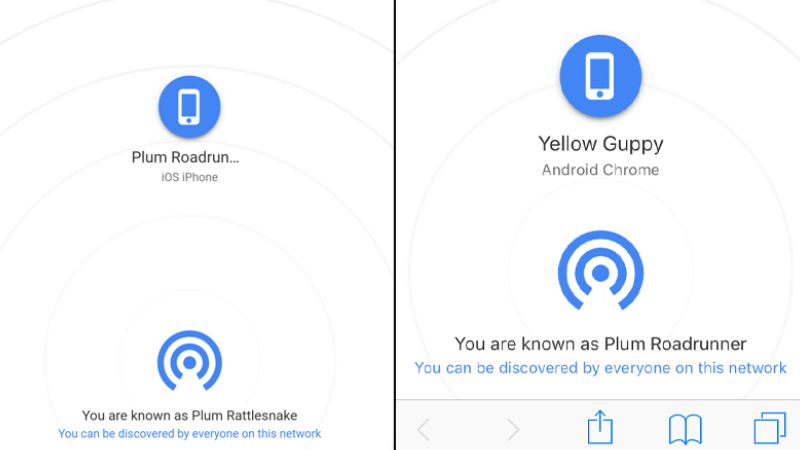
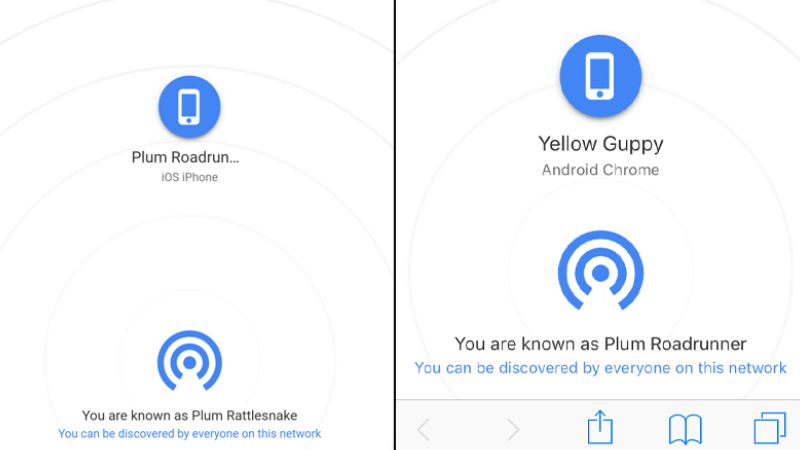
Bước 2: Gửi file từ thiết bị gửi
Trên thiết bị gửi file, sau khi truy cập Snapdrop, bạn sẽ thấy danh sách các thiết bị đang sử dụng dịch vụ này trong phạm vi cùng mạng Wi-Fi.
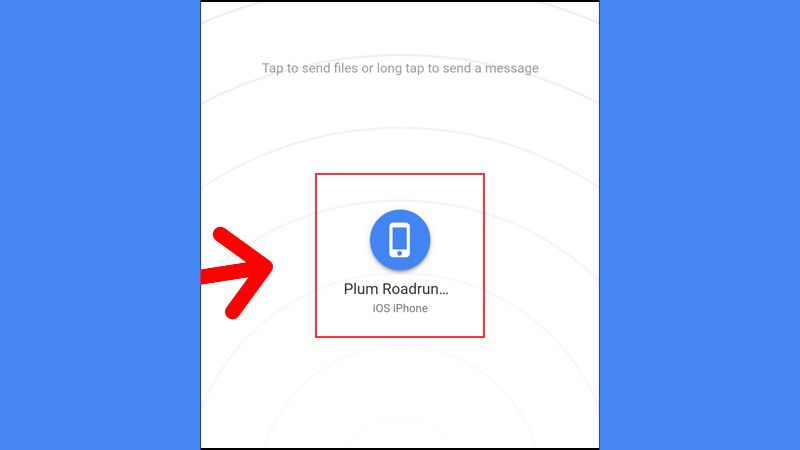
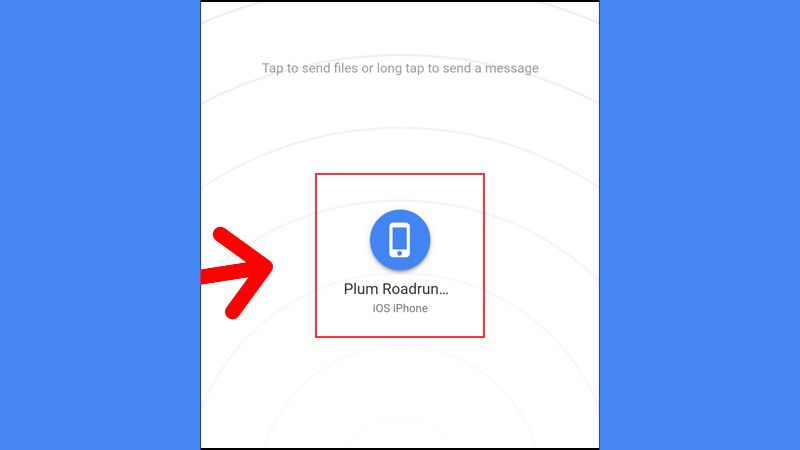
Chọn thiết bị mà bạn muốn gửi file bằng cách nhấp vào tên của nó. Nếu có nhiều thiết bị, hãy chắc chắn bạn đã chọn đúng thiết bị nhận.
Sau khi bạn đã chọn thiết bị, bạn có thể chọn các file mà bạn muốn gửi. Bạn có thể chọn một hoặc nhiều file cùng lúc.
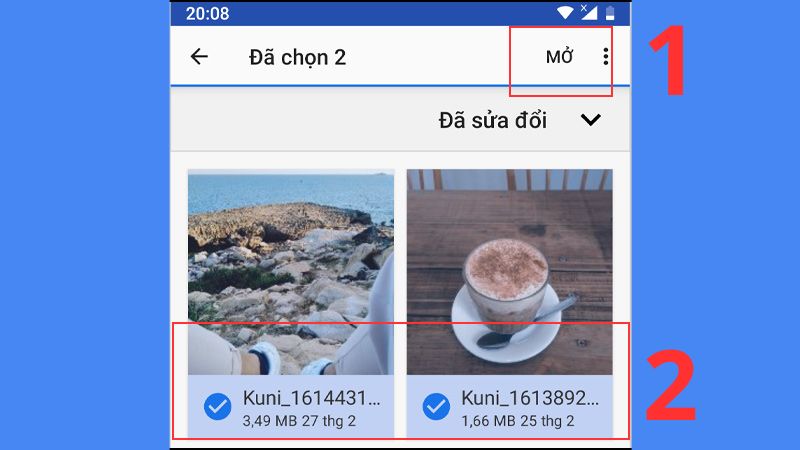
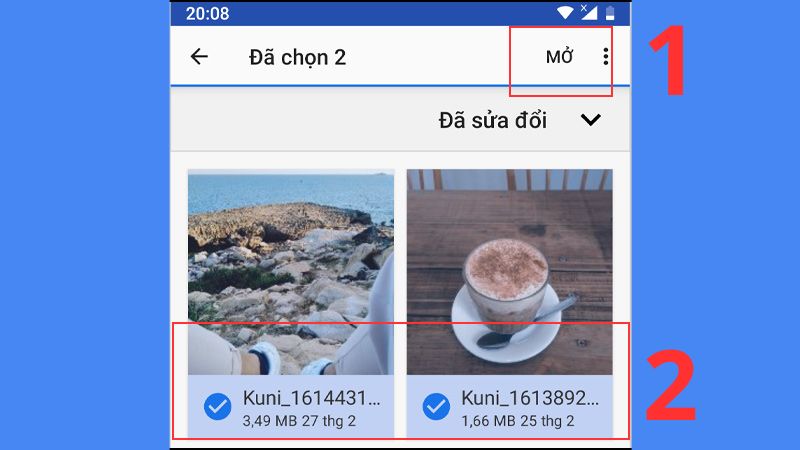
Sau khi bạn đã chọn file, hãy nhấp vào nút “Mở” hoặc tương tự trên trình duyệt của bạn để bắt đầu quá trình gửi file.
Bước 3: Nhận file trên thiết bị nhận
Trên thiết bị nhận file, bạn sẽ thấy một thông báo xuất hiện, cho biết rằng bạn đang nhận một file.
Nhấp vào thông báo hoặc vào nút “Lưu” để tải về file.
Trên các thiết bị Android hoặc máy tính, file sẽ tự động được lưu vào thiết bị của bạn.
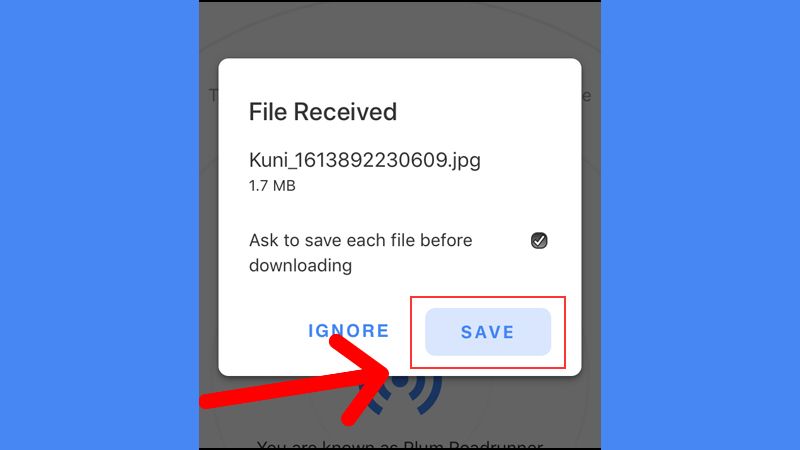
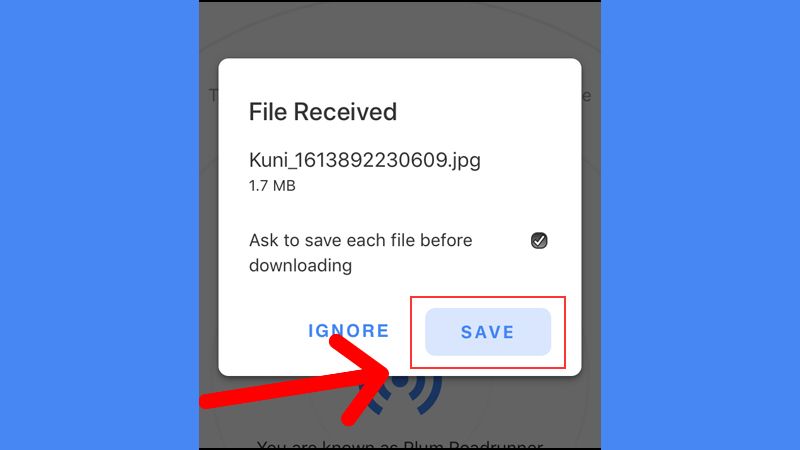
Đối với các thiết bị iOS, bạn có thể cần thực hiện một số thao tác khác để lưu file vào thiết bị như sau:


Lưu ý:
- Snapdrop yêu cầu cả hai thiết bị đều kết nối vào cùng một mạng Wi-Fi để hoạt động.
- Đảm bảo rằng cả thiết bị gửi và nhận file đang mở trình duyệt web và đã truy cập vào dịch vụ này để chia sẻ file.
- Quá trình chia sẻ file diễn ra nhanh chóng và đơn giản, và không yêu cầu cài đặt ứng dụng phụ nào.
Snapdrop hỗ trợ cho hệ điều hành nào?
Dịch vụ web này hỗ trợ một loạt nền tảng và hệ điều hành khác nhau. Dưới đây là danh sách các nền tảng và hệ điều hành mà dịch vụ này hỗ trợ:
Hệ điều hành Android: Dùng trên các thiết bị chạy hệ điều hành Android bằng cách truy cập trang web chính thức của nó thông qua trình duyệt web trên điện thoại/máy tính của bạn.
Hệ điều hành iOS: Hoạt động trên các thiết bị chạy hệ điều hành iOS như iPhone và iPad. Tương tự như Android, bạn có thể truy cập thông qua trình duyệt web trên các thiết bị iOS.
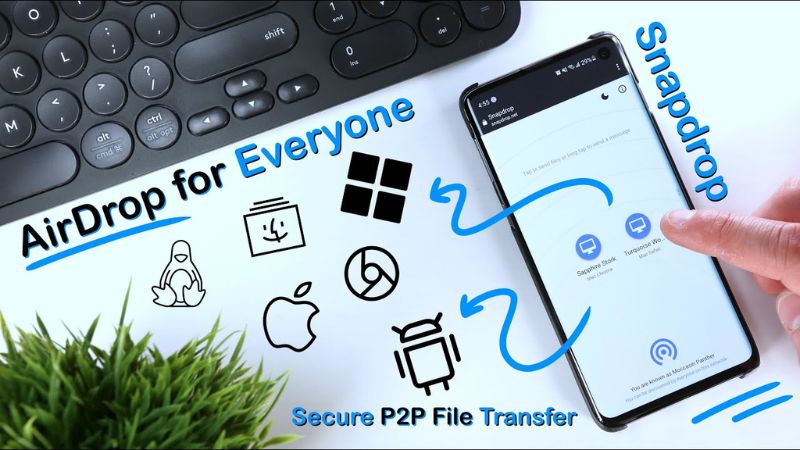
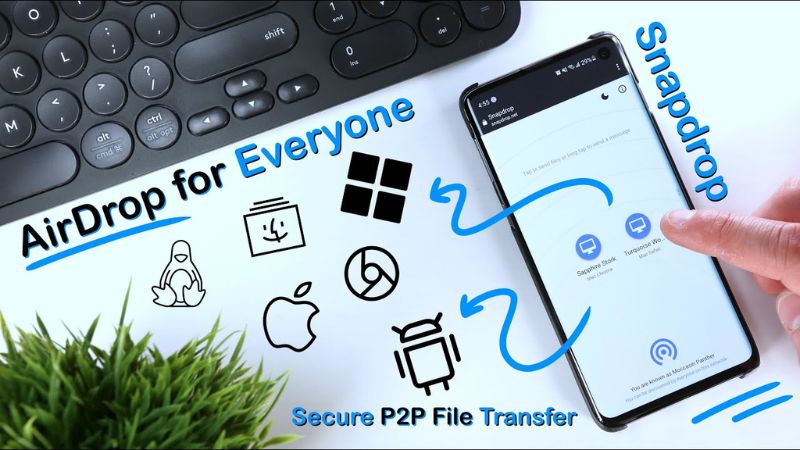
Hệ điều hành Windows: Hỗ trợ các máy tính chạy hệ điều hành Windows. Bạn có thể sử dụng trên trình duyệt web trên máy tính của mình.
Hệ điều hành macOS: Người dùng máy tính Mac có thể sử dụng thông qua trình duyệt web trên máy tính Mac của họ.
Hệ điều hành Linux: Hỗ trợ hệ điều hành Linux, cho phép người dùng Linux chia sẻ file với các thiết bị khác thông qua trình duyệt web.
Về mặt tổng quan, Snapdrop hỗ trợ đa dạng nền tảng và hệ điều hành, giúp người dùng chia sẻ file một cách thuận tiện giữa các thiết bị chạy trên các hệ điều hành khác nhau mà không cần cài đặt ứng dụng riêng lẻ.
Những câu hỏi thường gặp khi dùng Snapdrop
Khi sử dụng giải pháp chia sẻ tệp này để chia sẻ file, người dùng thường có một số câu hỏi phổ biến. Dưới đây những câu hỏi thường gặp mà người dùng thường thắc mắc.
Có cần phải cài đặt ứng dụng Snapdrop trên thiết bị của tôi?
Câu trả lời là không nhé, bạn không cần phải cài đặt bất kỳ ứng dụng Snapdrop nào trên thiết bị của mình. Vì nó hoạt động qua trình duyệt web, vì vậy bạn chỉ cần mở trình duyệt và truy cập trang web chính thức.
Có hạn chế về kích thước file khi sử dụng SD?
Cách chia sẻ tệp này không áp đặt hạn chế cố định về kích thước file. Tuy nhiên, kích thước file có thể phụ thuộc vào hạn chế của trình duyệt web bạn đang sử dụng. Điều này có nghĩa rằng bạn có thể chia sẻ các file lớn, nhưng cần quan tâm đến giới hạn của trình duyệt.
Làm thế nào để xóa các file đã nhận từ Snapdrop?
Dịch vụ này không cung cấp tính năng xóa file trực tiếp từ giao diện của nó. Để xóa các file đã nhận, bạn phải sử dụng ứng dụng quản lý file hoặc ứng dụng tương tự trên thiết bị của mình.
Snapdrop có tích hợp với các ứng dụng lưu trữ đám mây như Dropbox hay Google Drive không?
Loại dịch vụ này không tích hợp trực tiếp với các dịch vụ lưu trữ đám mây. Tuy nhiên, bạn có thể tải file từ Snapdrop lên các dịch vụ lưu trữ đám mây bằng cách tải file về thiết bị của mình sau đó tải lên dịch vụ lưu trữ đám mây của bạn thông qua ứng dụng hoặc trình duyệt web tương ứng.
Làm thế nào để xem file đã nhận trên thiết bị của tôi?
Sau khi bạn nhận file trên thiết bị của mình, bạn có thể mở file bằng ứng dụng tương ứng với loại file đó. Ví dụ, nếu bạn nhận một hình ảnh, bạn có thể mở nó bằng ứng dụng xem hình ảnh trên thiết bị của mình.
Kết luận
Snapdrop đã mang đến một giải pháp đơn giản và hiệu quả cho việc chia sẻ file giữa các thiết bị và hệ điều hành khác nhau. Với giao diện đơn giản, tính năng đa nền tảng và khả năng sử dụng offline, nó là một công cụ hữu ích cho cả cá nhân và doanh nghiệp. Bạn không cần lo lắng về việc cài đặt ứng dụng hay tương thích hệ điều hành, chỉ cần mở trình duyệt web và Snapdrop sẽ làm phần còn lại.
Đặc biệt, loại dịch vụ này không yêu cầu bạn đăng ký và đảm bảo tính an toàn của dữ liệu thông qua mã hóa TLS. Với tốc độ nhanh chóng và khả năng chia sẻ file lớn, nó đáng xem xét cho việc chuyển dữ liệu giữa các thiết bị một cách hiệu quả.
Nếu bạn muốn tránh sự rắc rối của việc cài đặt ứng dụng và muốn giảm bớt rào cản khi chia sẻ dữ liệu, Snapdrop là một giải pháp đáng xem xét. Hãy trải nghiệm dịch vụ trực tuyến này ngay hôm nay và thấy sự thuận tiện mà nó mang lại cho quá trình chia sẻ file đa nền tảng.
Xem thêm: